win10开机不显示桌面黑屏怎么办?win10开机黑屏的解决方法!
发布时间:2017-04-06 21:20:24 浏览数:
近段时间有用户反应在win10操作系统开机过程中,开机后无法进入到桌面,在登录界面正常显示,但是点击登录后就变成黑屏,只有一个鼠标。小编发现这段时间是有不少用户遇到这样的情况,虽然使用重建explorer进程的方法解决但是重启后问题依旧,经过测试后找到了问题根源,这是由于360极速浏览器和QQ的qpcore service服务冲突导致,下面小编给大家介绍下解决方法。
步骤:
1、在黑屏情况下首先按下【ctrl+shift+esc】快捷键打开任务管理器;
2、点击【文件】—【运行新任务】,在框中输入explorer 点击确定桌面就可以正常显示;
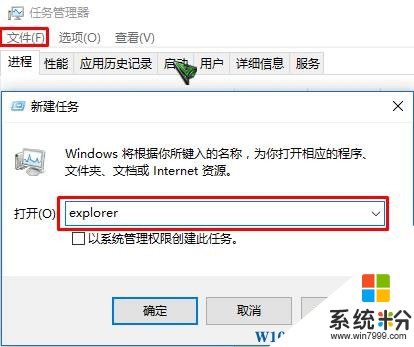
3、进入系统中,打开此电脑,在右上角搜索框中搜索:smartpreheat64.dll 将搜索出来的文件删除即可。
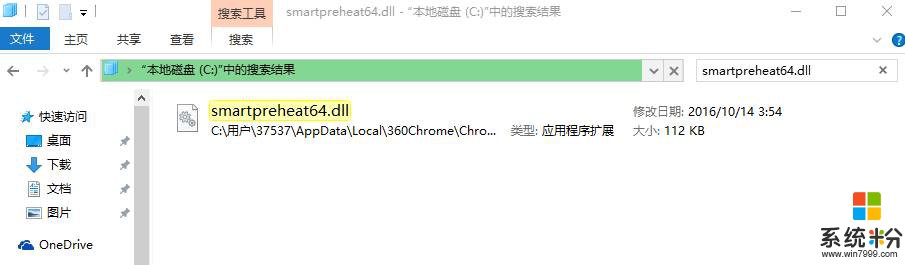
重启电脑进行测试,一切正常,问题解决!更多win10咨询请关注:www.win7999.com
步骤:
1、在黑屏情况下首先按下【ctrl+shift+esc】快捷键打开任务管理器;
2、点击【文件】—【运行新任务】,在框中输入explorer 点击确定桌面就可以正常显示;
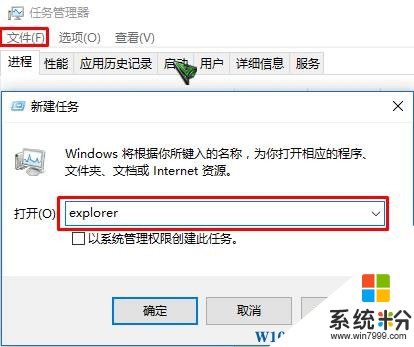
3、进入系统中,打开此电脑,在右上角搜索框中搜索:smartpreheat64.dll 将搜索出来的文件删除即可。
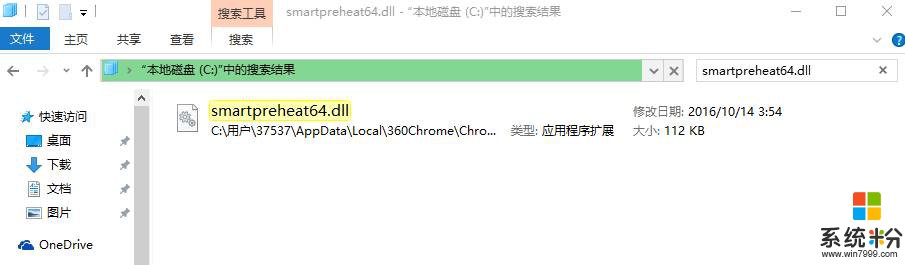
重启电脑进行测试,一切正常,问题解决!更多win10咨询请关注:www.win7999.com